購入したのは、
Logicool(ロジクール) の SEB-M705 というマウスです。
その特徴を列挙すると、
1 無線
2 Unifying(ユニファイング)
3 7ボタン
4 高速スクロール
5 電池寿命最大36ケ月
といったところです。

※ この人物はgoosyunとは無関係です。
定価は5,280円のようですが、たいては5,000円以下で購入できます。
Amazonで注文していたのが届き、さっそく使ってみました。
使用感は、good!
このマウスによって、私が受けた最も大きなメリットは、PCのUSBポートが一つ空いたってことです。
これまでは有線接続のマウスを使っていたので、USBポートにUSBケーブルが挿さっていました。今回購入のマウスではUSBケーブル接続は不要です。そのために、USBポートが一つ空きました。
それを可能にするのが、ロジクールの Unifying の機能(技術)です。
Unifyingは、ユニファイングと読み、ロジクール社独自の無線接続技術です。
1つのUSBレシーバーで、最大6台のデバイスに接続できる、便利な機能です。
普通、キーボードとマウス、2つのデバイスをPCにUSB無線接続しようとしたら、2つのレシーバーをUSBポートに挿す必要があります。ところが、このUnifyingレシーバーは、1つだけで、6台のデバイスに接続できます。つまり、複数のデバイス共通のレシーバーとなります。ということは、複数のデバイス接続でも、使用するUSBポートは1つだけで済む、ということです。
6台のデバイス接続でも、塞がるUSBポートは1つだけですから、USBポートが無駄になりません。
私のPCには、すでにキーボード接続用として、UnifyingレシーバーがUSBポートに挿さっていました。そのレシーバーと、今回購入したマウスとをペアリングしました。このことによって、キーボード専用だったシーバーが、マウス兼用のものとなりました。
USBポートが一つ空いたので、そのポートには外付けHDDを接続し、バックアップデータの保存に利用します。
購入したマウスには、Unifyingレシーバーが一つ付属しています。このレシーバーを使うのであれば、すでに出荷時にマウス本体との間で紐づけられているので、設定不要です。付属レシーバーをPCに挿せば、当然のようにマウス本体と接続され、そのまま使えます。
ところが、私の場合は、上記のとおり、マウスに付属していたレシーバーは使いませんでした。
すでにPCに挿している、キーボード用のレシーバーを、マウス用としても使うことにしたからです。
このように、付属のものではない、別の製品に付属のレシーバーを使うには、別途、ペアリング設定が必要です。
その設定のためのソフトを、PCにインストールする必要があります。
ペアリング設定のためのソフトの名称は、
Logicool Options というものです。
Logicool Options+(プラス) という新しいバージョンが出ていますが、どうも、その新版ソフトにM705マウスは対応していないようです。よって、旧版Logicool Optionsをインストールしました。
この辺の情報がはっきりしてなくて、最初は戸惑いましたが、旧版のLogicool Options によって、実際に問題なくペアリング設定ができました。
インストール自体は、むつかしいことはなにもなくて、ごく簡単です。
1 LogicoolのWebサイトから、インストーラー(exeファイル)をPC内の適当な場所にダウンロード
2 そのexeファイルをダブルクリック
これだけでインストールが完了します。
ペアリング設定作業も、これまた簡単です。
インストールした Logicool Options を起動すると、ウィンドウ下部に「デバイスの追加/削除」ボタンがあるので、このボタンをクリック
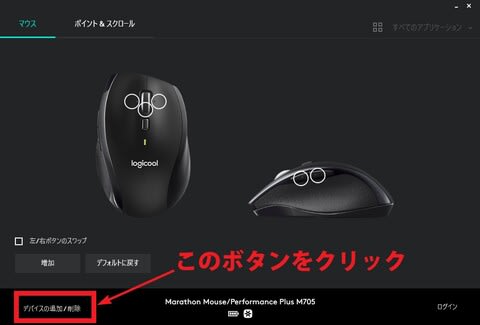
次に開く画面中、「LOGI WEB CONNECTを開く」ボタンをクリックします。

後は、画面の案内に従えばペアリングができます。
なお、Logicool Options でできるのは、ペアリング設定ばかりではありません。マウス上のボタンに好きな機能を割り当てるなど、いろいろなカスタマイズができます。
今のところ、デフォルトで使っていますが、そのうち、カスタマイズも試してみようと思っています。
なんせ、7つものボタンが用意されているから、なかなか便利なマウスです。Webページの「進む」「戻る」も、サイドボタンで簡単にできます。
高速スクロールという機能も便利です。マウス中央にあるスクロールホイールを回すことで、スルーっと回転して、高速でスクロールします。
それでは、また次の記事で
■■■■ goosyun ■■■■














